우리는 RSS 리더에서 많은 온라인 시간을 보내지 만 우리가 팔로우하고 싶은 모든 것에 RSS 피드가있는 것은 아닙니다. 페이지의 변경 사항을 모니터링하는 웹 앱이 있지만 포럼 스레드는 여러 페이지로 넘쳐납니다. 특정 스레드에 대한 RSS 피드를 얻으려면 어떻게해야합니까?
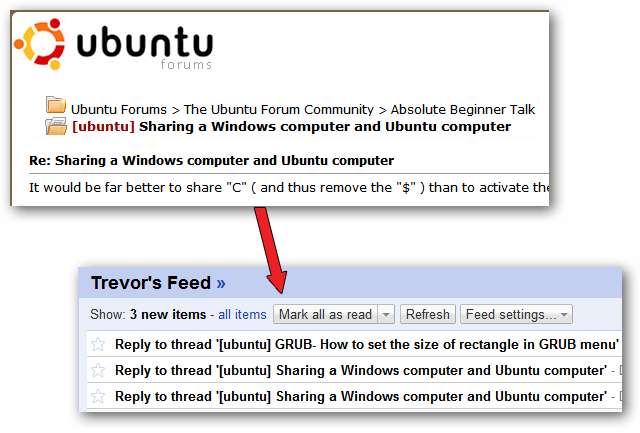
이를위한 비결은 대부분의 포럼 소프트웨어의 공통 기능을 사용하는 것입니다. 스레드 구독 . 일반적으로 새 게시물이 작성 될 때마다 이메일을 보내도록 설정할 수 있습니다. 이러한 이메일을 가져 와서 RSS 피드를 생성 할 것입니다.
귀하의 이메일에서 RSS 피드를 생성 할 수 있다고 주장하는 웹 앱이 몇 개 있지만 테스트에서 잘 작동 한 것은 없습니다. 또한 그들은 모두 귀하의 이메일 비밀번호를 필요로하므로 Google이 제공하지 않기를 바랍니다.
신뢰할 수있는 RSS 피드를 생성하기 위해 이메일을 통한 Blogger의 게시물 기능을 사용하는 방법을 보여 드리겠습니다. 설정하는 데 시간이 걸릴 수 있지만 설정하면 새 포럼 스레드를 피드에 빠르고 쉽게 추가 할 수 있습니다.
설정 : Blogger에서 새 블로그 만들기
첫 번째 단계는 Google의 Blogger 서비스를 사용하여 새 블로그를 만드는 것입니다. 이 블로그는 스레드 구독 이메일을 집계하며 모든 설정이 완료되면 블로그 피드를 구독 할 수 있습니다.
blogger.com으로 이동합니다. 아직 Google 계정이 없다면 새로 만드세요. 로그인 한 후 블로그 만들기 링크.
블로그에 적절한 제목과 기억하기 쉬운 URL을 지정하십시오.
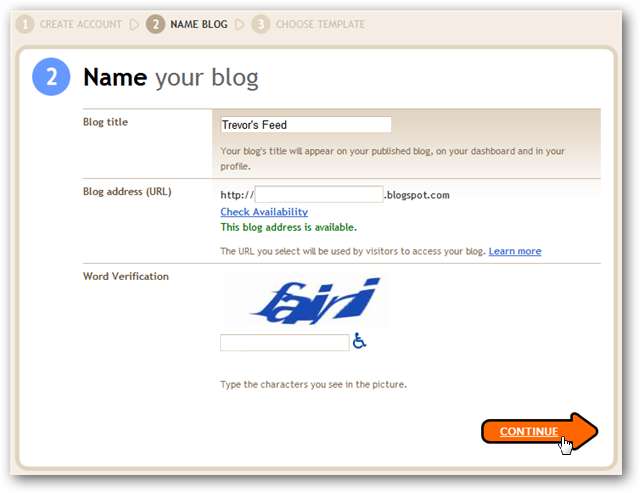
RSS 피드를 만드는 수단으로 주로 Blogger를 사용하고 있으므로 선택한 템플릿은 크게 중요하지 않지만 원하는 템플릿을 자유롭게 선택하십시오.

이제 블로그가 생성되었습니다! 많은 히트를 받고 싶은 블로그 유형이 아니기 때문에 변경해야 할 몇 가지 설정이 있습니다.
블로그의 설정 페이지로 이동하십시오. 설정 페이지의 기본 섹션에서 블로그를 Google 목록에 추가하지 않도록 선택하고 검색 엔진에서 숨 깁니다.
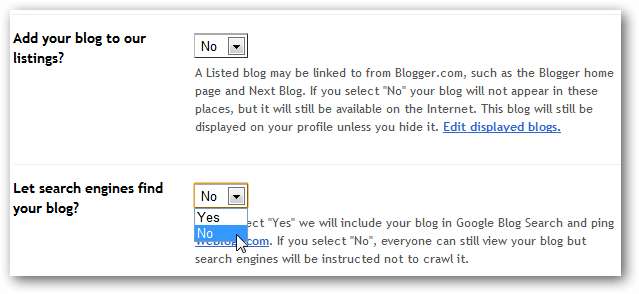
사이트 피드 섹션으로 이동하여 블로그 피드가 활성화되어 있는지 확인합니다. 전체 피드를 선호하지만 원하는 경우 짧은 것을 선택할 수 있습니다.
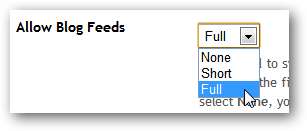
이메일 및 모바일 섹션으로 이동합니다. 즉시 이메일 게시를 선택하고 게시 이메일 주소에 대해 추측하기 어려운 비밀 단어를 입력합니다. 나중에 사용할 것이므로 게시 이메일 주소를 기록해 둡니다.
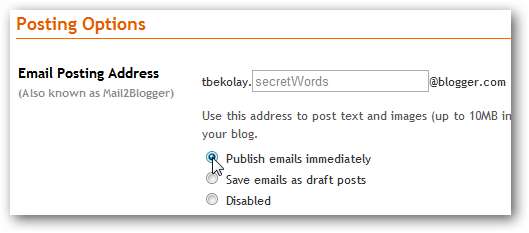
피드 리더가 대부분의 데스크톱 리더 또는 Netvibes와 같이 인증이 필요한 피드를 처리 할 수있는 경우 블로그를 잠 가서 나만 액세스 할 수 있도록 할 수 있습니다. 구독하려는 포럼 스레드에 포럼 소프트웨어를 통한 인증이 필요한 경우 특히 중요합니다.
블로그를 잠 그려면 권한 섹션으로 이동하십시오. 선택 블로그 작성자 만 라디오 버튼.
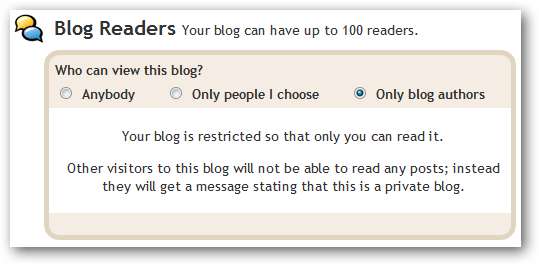
피드 리더가 Google 리더와 같은 인증 된 피드를 지원하지 않는 경우 블로그를 공개해야합니다.
권한 섹션에서 아무도 라디오 버튼이 선택됩니다.
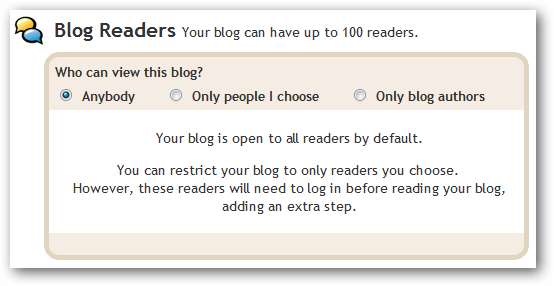
포럼 스레드에서 항목을 다시 게시하여 저작권 문제가 우려되는 경우 적절한 저작자를 표시 할 수 있습니다.
설정 페이지 상단의 디자인 탭을 클릭합니다. 클릭 편집하다 저작자 표시 상자 옆에 링크를 클릭하고 블로그 게시물의 저작권에 대한 적절한 메시지를 입력하십시오.
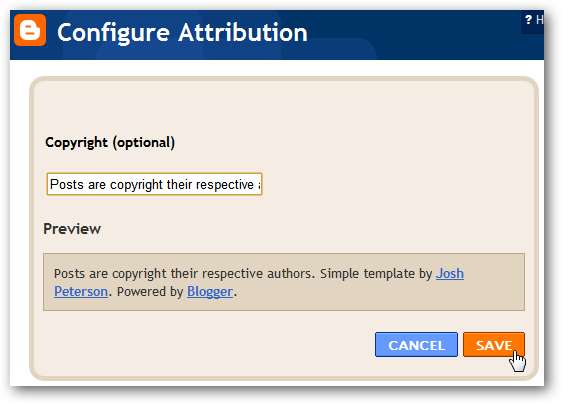
이제 블로그가 이메일을 통해 게시물을 수락하도록 설정되었습니다! 마지막 단계는 블로그에서 생성하는 RSS 피드를 구독하는 것입니다. 링크는 블로그의 기본 페이지를 볼 때 쉽게 찾을 수 있어야합니다.
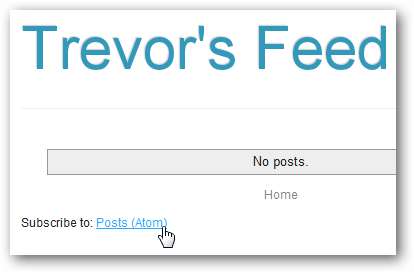
설정 : 포럼 스레드에서 이메일 전달
이 섹션의 목표는 포럼 소프트웨어에서 귀하에게 전송되는 이메일을 위에서 정의한 이메일 게시 주소 (위 스크린 샷의 [email protected])로 전달하는 것입니다.
이를 자동화하는 방법에는 여러 가지가 있습니다.
- 새 이메일 주소를 만들고 해당 계정의 모든 이메일을 전달합니다.
- 수신 이메일의 제목을 기반으로 필터를 만듭니다.
- 하위 주소를 사용하고 모든 이메일을 하위 주소로 전달합니다.
이 예에서는 하위 주소 지정 방법으로 이동합니다. 간단한 필터를 사용하여 Gmail에서이를 수행하는 방법을 보여 드리겠습니다.
첫 번째 단계는 전달 이메일 주소를 설정하는 것입니다.
Gmail에서 페이지 오른쪽 상단의 설정 링크를 클릭합니다. 로 이동 전달 및 POP / IMAP 탭을 클릭 한 다음 전달 주소 추가 .
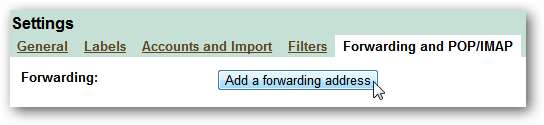
이전에 선택한 이메일 게시 주소를 입력하십시오.
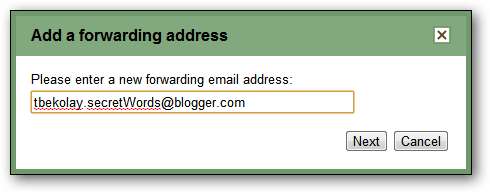
Gmail에서 해당 주소로 확인 이메일을 보내므로 블로그로 이동하면 이메일이 표시됩니다.
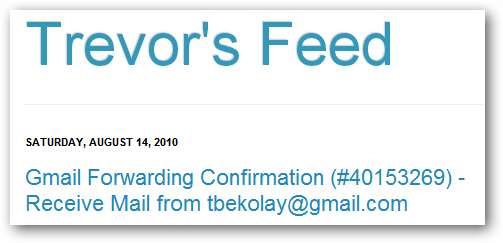
확인 링크를 클릭하십시오.
안전을 위해이 "게시물"을 삭제해야합니다. 블로그 구성의 게시 섹션으로 이동하여 게시물 수정 확인 이메일 게시물을 삭제합니다.

이제 필터를 만들 준비가되었습니다. 기본 Gmail 인터페이스에서 필터 만들기 검색 창 오른쪽에 링크를 클릭하세요.
이메일의받는 사람 필드를 기준으로 필터링합니다. 하위 주소가있는 주소 ( [email protected] ). 이 정보를 입력하고 다음 단계 버튼을 클릭합니다.

Gmail 계정에 이러한 포럼 스레드 이메일이 포함되지 않도록하는 것이 좋으므로 필터링 된 이메일을 게시 주소로 전달한 다음 삭제하겠습니다. 대신 레이블을 적용하고 보관할 수 있습니다. 딸깍 하는 소리 필터 생성 당신이 선택한 후에.
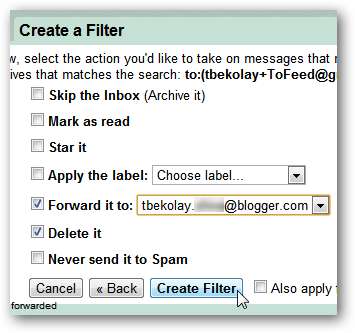
그리고 그게 다야! 이제 하위 주소로 전송 된 모든 이메일이 블로그에 게시되고 결과적으로 블로그의 RSS 피드에 게시됩니다.
사용법 : 포럼 스레드 구독
이제 당신의 노력이 결실을 맺습니다! 팔로우하고 싶은 포럼으로 이동하세요.
아직 포럼에 등록하지 않았다면 언제든지 하위 주소로 등록하십시오. 블로그의 링크를 따라 가서 나중에 해당 게시물을 삭제해야 할 수도 있지만 이메일을 열지 않아도됩니다.
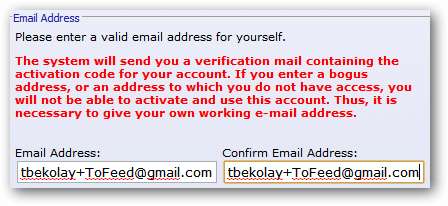
이미 등록한 경우 계정 옵션에서 이메일 주소를 변경할 위치를 찾습니다. 하위 주소를 입력하십시오.
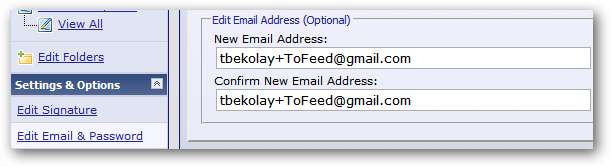
팔로우하려는 스레드를 찾으십시오. 대부분의 포럼 소프트웨어에는 스레드를 구독 할 수있는 링크가 있습니다. 그것을 찾아 클릭하십시오.
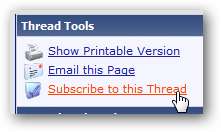
일부는 다른 구독 옵션을 제공합니다. 원하는 옵션을 선택하십시오!
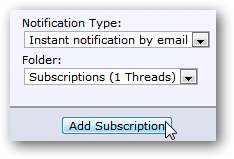
이제 누군가가 구독 한 스레드에 답글을 보낼 때마다…
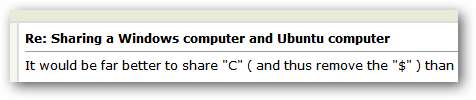
블로그에 게시됩니다…
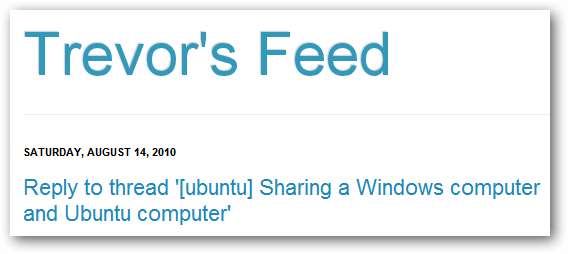
RSS 리더에서 끝납니다.
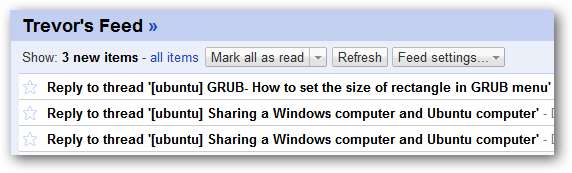
보너스 사용 : 메일 링리스트 및 뉴스 레터
설정 단계를 실행 한 후에는 하위 주소를 사용하여 RSS 리더를 통해 확인하려는 이메일을받을 수 있습니다. 메일 링리스트와 같이 이미 공개 된 이메일에 대해서만이 작업을 수행하고 싶을 것입니다.
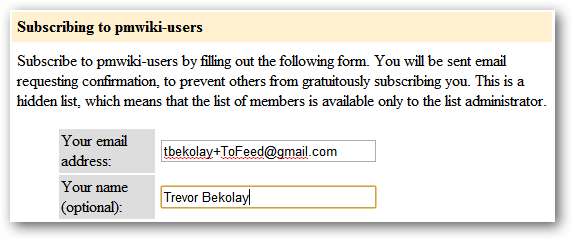
또는 뉴스 레터.
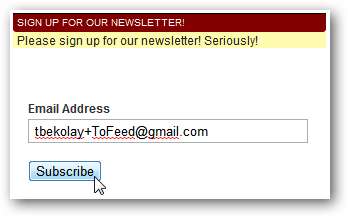
이것은 우리가 항상 사용하는 트릭 중 하나입니다. 설정하는 데 몇 분이 걸리지 만 흥미로운 스레드를 빠르게 구독하는 것이 탭을 무기한 열어 두는 것보다 훨씬 관리하기 쉽습니다!
RSS 피드에서 이메일을 읽고 싶은 다른 상황이 있습니까? 댓글로 알려주세요!







